Beliebte Videodownload-Tipps
- Speichern Sie Facebook Live Video auf Handy [iPhone & Android]
- 2 Möglichkeiten, um Facebook Live in MP4 herunterzuladen
- Laden Sie Facebook-Video auf den Computer herunter
- Laden Sie Facebook Live-Video auf den Computer herunter
- Laden Sie Facebook-Video in HD-Qualität herunter: Klicken Sie hier, um mehr zu erfahren
Schnelle Antwort:
Wenn Sie iOS 13 oder neuer verwenden, können Sie einen Online-Dienst verwenden, um ein Facebook-Video direkt auf das iPhone herunterzuladen, indem Sie Safari verwenden:
1. Kopieren Sie den Link von Facebook.
2. Gehen Sie zu SnapSave, fügen Sie den Link ein und klicken Sie auf Download.
3. Wählen Sie die gewünschte Option aus und klicken Sie auf Download.
In verschiedenen Situationen des Herunterladens von Facebook-Videos ist es am schwierigsten, Facebook-Videos auf das iPhone herunterzuladen. Warum? Es gibt keine Facebook Video Downloader-Tools im App Store. Daher, wenn Sie ein Facebook-Video herunterladen möchten auf Ihr iOS-Gerät, müssen Sie um Hilfe bei anderen Arten von Tools bitten.
Lesen Sie weiter, um diese Tools im Detail zu überprüfen, und folgen Sie dann einer der unten aufgeführten Methoden, um Facebook-Videos herunterzuladen:
Inhaltsverzeichnis
Wie man ein Facebook-Video kostenlos auf das iPhone herunterlädt
Tools: Dokumente von Readlle und SnapSave (iOS 12 oder früher); SnapSave Only (iOS 13 oder später)
iOS 12 oder früher hat Einschränkungen bei Dateidownloads innerhalb seines eigenen Safari-Browsers. Genauer gesagt erlaubt iOS keine direkten Videodownloads und die Speicherung von Dateien von Safari auf dem iPhone-Speicher. Daher benötigen Sie sowohl einen Online-Facebook-Video-Downloader als auch Documents von Readdle, um Facebook-Video online herunterzuladen (Die Documents-App kann diese Einschränkung umgehen, indem sie einen integrierten Browser anbietet, der Dateien auf Ihr iPhone herunterladen und speichern kann.)
Wenn Sie nicht wissen, welchen kostenlosen Facebook Video Downloader Sie verwenden sollen, möchte ich Ihnen hier empfehlen, es mit SnapSave zu versuchen. Es hilft dabei, Videos von Facebook in HD auf Ihr iOS-Gerät herunterzuladen.
Notizen: Wenn Sie iOS 13 oder neuer verwenden, können Sie SnapSave verwenden, um Online-Videos kostenlos direkt auf Ihr iOS-Gerät herunterzuladen.
Um ein Facebook-Video kostenlos auf das iPhone herunterzuladen:
Schritt 1. Installieren Sie Documents von Readdle auf Ihrem iOS-Gerät aus dem App Store.
Schritt 2. Öffnen Sie Dokumente, tippen Sie auf den Browser und gehen Sie dann zu snapsave.app.
Schritt 3. Füge den Link des Facebook-Videos in das Adressfeld ein und tippe dann auf Download.
Schritt 4. Tippen Sie auf die gewünschte Download-Option, um mit dem Herunterladen des Facebook-Videos auf Ihr iPhone zu beginnen.

Das heruntergeladene Video wird im Download-Ordner in der Dateien-App gespeichert. Bei Bedarf können Sie die Anleitung dazu unter wie man ein Video von Facebook in die iPhone-Kamerarolle speichert überprüfen, um das Video in der Fotos-App zu speichern.
Wie man ein Facebook-Video auf dem iPhone ohne App herunterlädt
Werkzeug: FDOWN.net
Wenn Sie sich fragen, wie Sie kostenlos Facebook-Videos auf dem iPhone herunterladen können, ohne eine App zu verwenden, werden Sie die einfachste Möglichkeit, Facebook-Videos herunterzuladen, mögen – die Verwendung eines Online- und kostenlosen Facebook-Video-Downloaders.
FDOWN Facebook Video Downloader ist ein Online-Dienst zum Herunterladen von Facebook-Videos, der Windows, Android und iOS unterstützt. Wenn Sie also ein Facebook-Video auf Ihrem Telefon ohne App herunterladen möchten, können Sie diese Seite ausprobieren. Am wichtigsten ist, dass es zu 100% kostenlos ist.
Um ein Facebook-Video auf das iPhone herunterzuladen, ohne eine App zu verwenden:
Schritt 1. In der Facebook-App tippen Sie auf die Schaltfläche “Teilen” unter dem Video, das Sie herunterladen möchten, und wählen Sie “Link kopieren”.
Schritt 2. Öffnen Sie einen Browser und navigieren Sie zu FDOWN.net.
Schritt 3. Füge die URL in das URL-Feld ein und tippe dann auf “Herunterladen”.
Schritt 4. Tippen Sie auf eine der Download-Optionen, um das Facebook-Video auf Ihrem iPhone zu speichern.
Notizen: Das heruntergeladene Facebook-Video wird im Downloads-Ordner im iCloud Drive gespeichert, den Sie in der Dateien-App finden können.
Wenn Sie jetzt wissen, wie Sie Facebook-Videos auf Ihr Telefon speichern können, ohne Software verwenden zu müssen. Sie können nach weiteren Online-Diensten im Internet suchen.
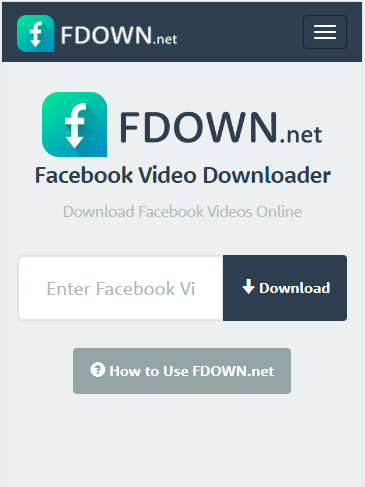
Für weitere praktische Tipps können Sie den Leitfaden besuchen – wie man ein Video von Facebook auf das iPhone herunterlädt, ohne eine App zu verwenden für weitere Details. Außerdem, wenn Sie Facebook in MP3 auf Ihrem iPhone konvertieren müssen, gibt es auch Online-Dienste, die helfen können.
Wie man ein Video von Facebook auf das iPhone mit einem Computer herunterlädt
Werkzeug: EaseUS MobiMover
Zweifellos bieten Online-Facebook-Video-Downloader-Dienste eine bequeme Methode, um Facebook-Videos herunterzuladen. Allerdings sind sie nicht hilfreich, wenn Sie mehrere Facebook-Videos auf einmal herunterladen müssen oder Facebook direkt in MP3 konvertieren möchten. Deshalb möchte ich Ihnen einen leistungsstarken Desktop-basierten Facebook-Video-Downloader – EaseUS MobiMover – vorstellen.
Es handelt sich um ein iPhone-Verwaltungstool, das auch Video-Download-Funktionen bietet. Es unterstützt den direkten Video-Download von Facebook auf das iPhone.
Sie können zur offiziellen Website gehen, um das Programm herunterzuladen und zu installieren.
Wie man ein Facebook-Video auf das iPhone herunterlädt, indem man den Bildschirm aufzeichnet
Funktion: Bildschirmaufzeichnungsfunktion auf dem iPhone
Ein Trick, um Facebook-Videos zu erfassen, besteht darin, Bildschirmaufnahmen zu verwenden. Diese Methode befreit Sie von der Verwendung von Drittanbieter-Tools oder -Diensten und speichert das Video in Ihrem iPhone-Kameraroll. Es zeichnet jedoch auf, anstatt das Video herunterzuladen. Das bedeutet, dass es zu Qualitätsverlusten im Video führen kann.
Um ein Facebook-Video aufzunehmen, nehmen Sie den Bildschirm auf:
Schritt 1. Fügen Sie die Bildschirmaufzeichnungsfunktion zum Steuerungszentrum Ihres iPhones hinzu.
Schritt 2. Gehe zu Facebook und bereite dich darauf vor, das Video abzuspielen.
Schritt 3. Öffnen Sie das Kontrollzentrum und tippen Sie auf das Symbol für die Bildschirmaufzeichnung, um zu starten.
Schritt 4. Gehe zu Facebook, um das Video abzuspielen.
Schritt 5. Wenn das Video aufhört zu spielen, klicken Sie auf die Bildschirmaufnahme, um die Bildschirmaufnahme zu stoppen.

Facebook-Video auf dem iPhone herunterladen: FAQs
Beim Herunterladen von Videos von Facebook können auch folgende Fragen auftreten:
Was ist der beste Facebook-Video-Downloader für das iPhone?
Hier sind die besten Facebook-Video-Downloader für das iPhone:
1. FDOWN
2. SnapSave
3. FSave
4. FDownloader
Wie speichert man ein Video von Facebook in der Galerie?
Um ein Video von Facebook auf Ihrem Android-Gerät in der Galerie zu speichern:
1. Laden Sie Video Downloader für FB auf Ihr Telefon herunter und installieren Sie es.
2. Gehen Sie zu Facebook, um den Videolink zu erhalten.
3. Öffnen Sie den Video-Downloader, klicken Sie auf das Mehr-Symbol und tippen Sie auf URL-Downloader.
4. Tippen Sie auf Einfügen und wählen Sie Download in der Aufforderung aus.
Wie lädt man ein privates Facebook-Video auf dem Handy herunter?
Es wird nicht empfohlen, private Facebook-Videos von anderen herunterzuladen, ohne die Erlaubnis des Eigentümers. Wenn Sie die Erlaubnis erhalten, können Sie den FSave Facebook Video Downloader verwenden, um das Video zu erfassen.
Zusammenfassung
Auch wenn es im Vergleich zu anderen Geräten etwas komplizierter ist, ein Video von Facebook auf das iPhone herunterzuladen, gibt es dennoch mehr als eine Lösung, um dies zu erreichen. Geben Sie Ihre Bedürfnisse an und wenden Sie die Methode an, die am besten zu Ihrer Situation passt, um Facebook-Videos innerhalb weniger Minuten zu erhalten.
Über den Autor
Verwandte Artikel
-
Laden Sie Facebook-Video von URL herunter: 3 Möglichkeiten
Wenn Sie versuchen, ein Facebook-Video von der URL herunterzuladen, überprüfen Sie diese Anleitung und lernen Sie, wie Sie das Video einfach über den Link herunterladen können.
Myra Xian Aktualisiert am -
2 Möglichkeiten um Facebook Live Video herunterzuladen
Ob Sie beabsichtigen, ein Facebook-Live-Video von Ihrem eigenen Konto oder dem von jemand anderem herunterzuladen, hier erhalten Sie die Antwort.
Myra Xian Aktualisiert am -
4 Facebook Video Downloader Chrome-Erweiterungen
Wenn Sie Facebook Video Downloader Chrome Erweiterungen möchten, schauen Sie hier nach, um die noch funktionierenden zu erhalten und Facebook Videos einfach herunterzuladen.
Myra Xian Aktualisiert am

